En esta página puede encontrar todos los tutoriales para LG V40 ThinQ y todos los modelos de esta serie.
Elija lo que quiere saber sobre su LG V40 ThinQ.
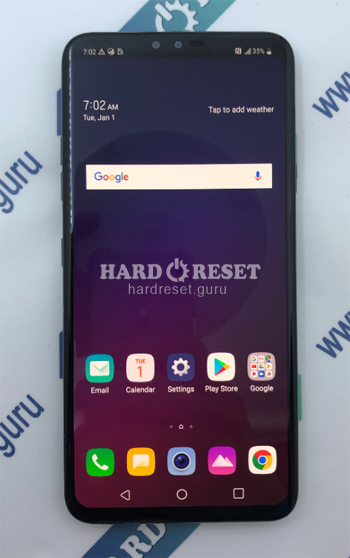
- ¿Cómo hacer Reinicio Completo en ThinQ?
- ¿Cómo restablecer datos de fábrica a través del menú en LG V40 ThinQ?
- ¿Cómo cambiar la lengua en LG V40 ThinQ?
- Activar el Modo de Desarrollador y la depuración de USB en LG V40 ThinQ?
- Los 5 principales códigos secretos para LG V40 ThinQ!
- ¿Cómo Instalar el Firmware Oficial en LG V40 ThinQ?
- ¿Cómo hacer una captura de pantalla en LG V40 ThinQ?
¿Cómo borrar todos los datos del usuario?
2 métodos:
¿Cómo hacer Reinicio Completo en LG V40 ThinQ?
- Cuando el dispositivo está apagado, presione la tecla de Bajar Volumen y el botón de Encendido al mismo tiempo.

- Suelte sólo el botón de Encendido en cuanto vea el logotipo de LG en la pantalla.
- Presione la tecla de Encendido una vez más hasta que aparezca el menú de«Restablecer datos de fábrica».
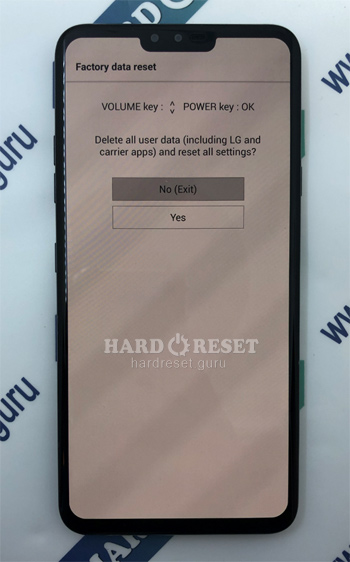
- Seleccione «Sí» dos veces con las teclas de Volumen y el botón de Encendido.
- !Excelente! En cuanto finalice el proceso, se perderán todos los datos del usuario.
¿Cómo restablecer datos de fábrica a través del menú en LG V40 ThinQ?
- Cuando el dispositivo está encendido, vaya a «Ajustes».
- En Ajustes deslice a «General».
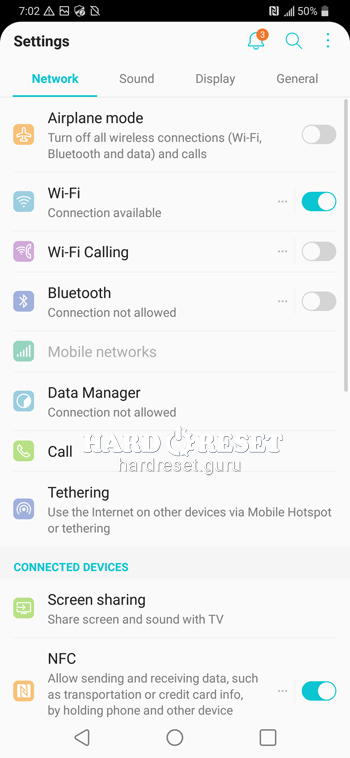
- En General pase a «Copia de seguridad y Restablecer».
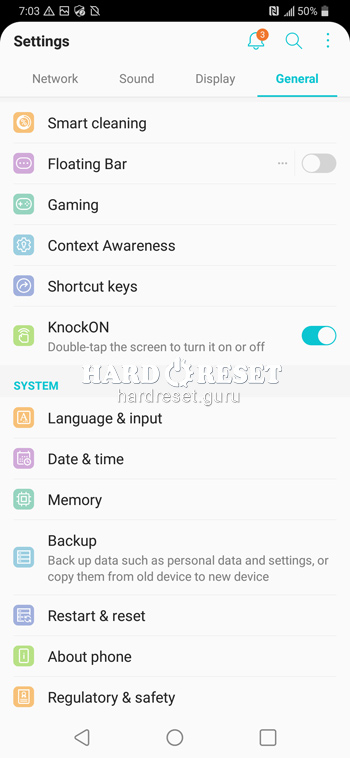
- Después elija «Restablecer datos de fábrica».
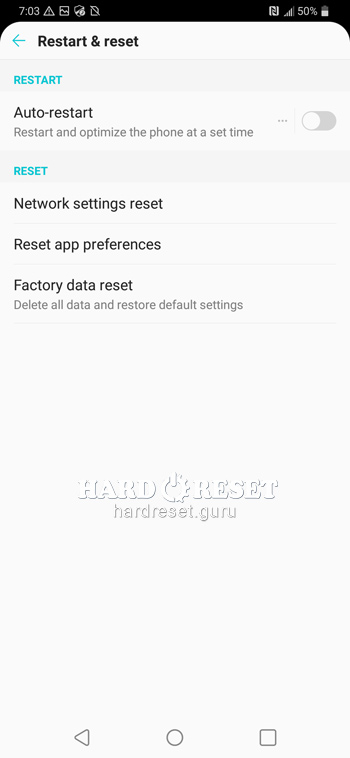
- Luego haga clic en «Restablecer teléfono».
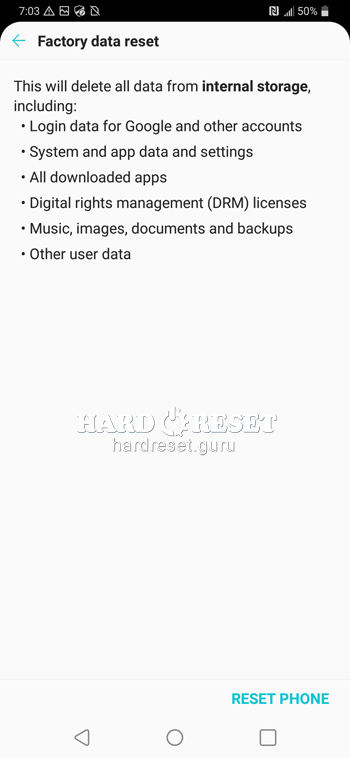
- Haga clic en «Borrar todo».

- Presione «Restablecer» para finalizar el proceso.
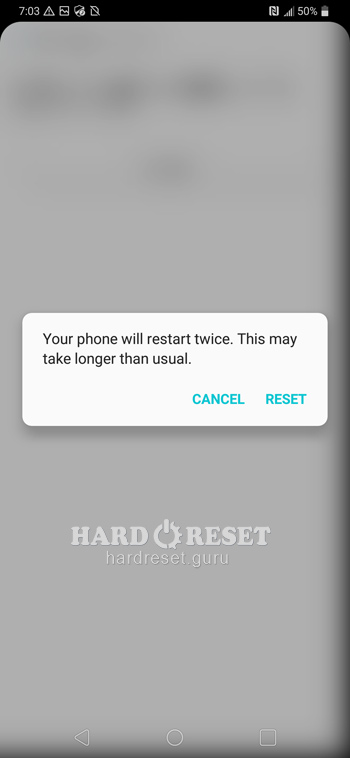
- ¡Excelente! En cuanto finalice el proceso, se perderán todos los datos del usuario.
Cambiar ajustes:
¿Cómo cambiar la lengua en LG V40 ThinQ?
- Cuando el dispositivo está encendido, vaya a «Ajustes».
- En «Ajustes» deslice a «General».
- En General encuentre «Idioma y entrada».
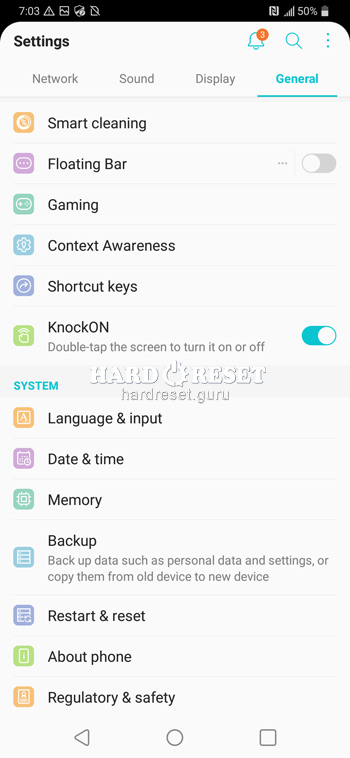
- Luego elija «Idioma».
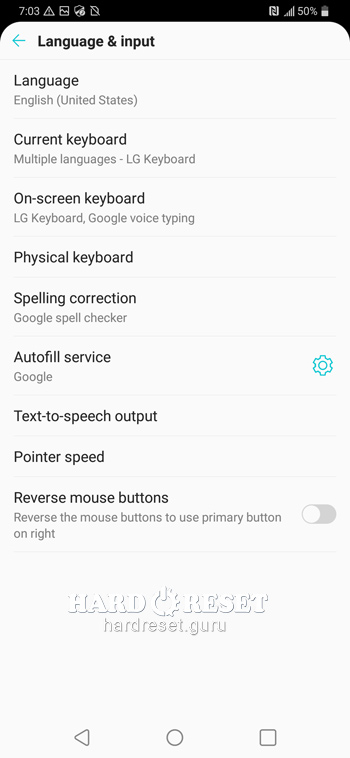
- Toque «Agregar idioma».

- !Excelente! Ha cambiado el idioma de su dispositivo.
Activar el Modo de Desarrollador y la depuración de USB en V40 ThinQ
- Cuando el dispositivo está encendido, vaya a «Ajustes».
- En Ajustes deslice a «General».
- En general pase a «Acerca del teléfono».
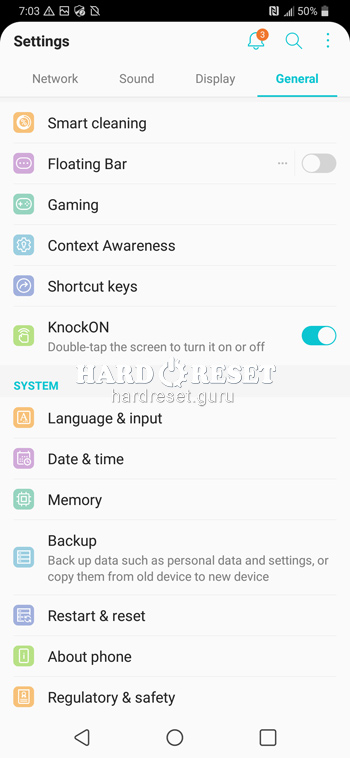
- Luego haga clic en «Información de software».
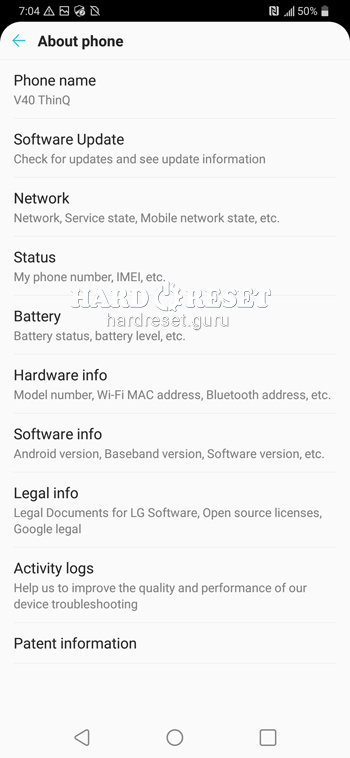
- Toque «Número de compilación» siete veces.
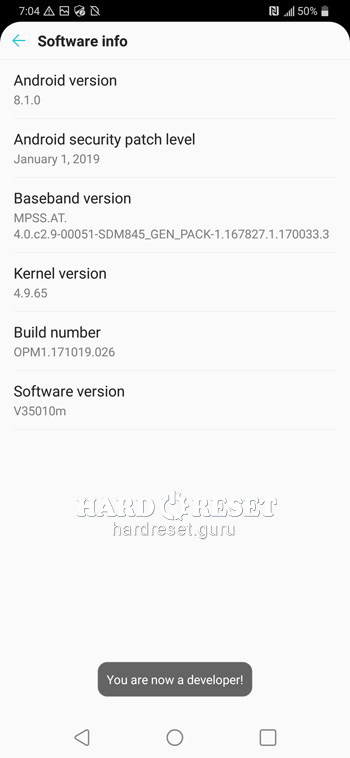
- Ahora regrese a «General» y elija Opciones de desarrollador.
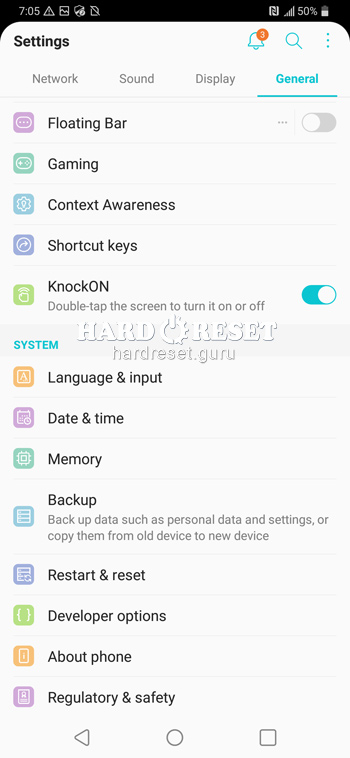
- Finalmente, puede activar «Depuración de USB».
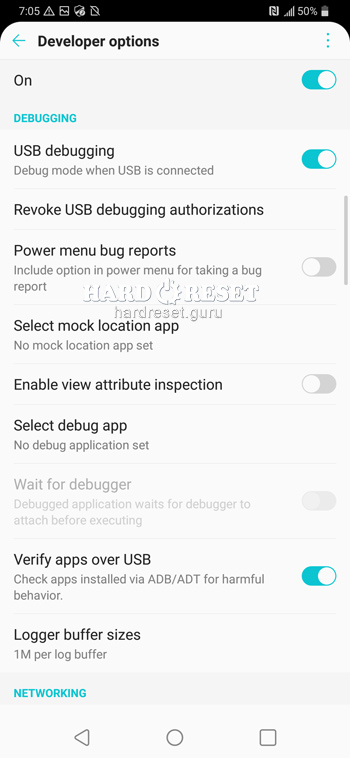
- ¡Excelente! Ha activado las Opciones de desarrollador y la Depuración de USB.
Los 5 principales códigos secretos para LG V40 ThinQ!
- El primer código es: *#546368#*350#
Con este código, puede abrir un Menú Oculto que le permite probar diferentes opciones en su dispositivo.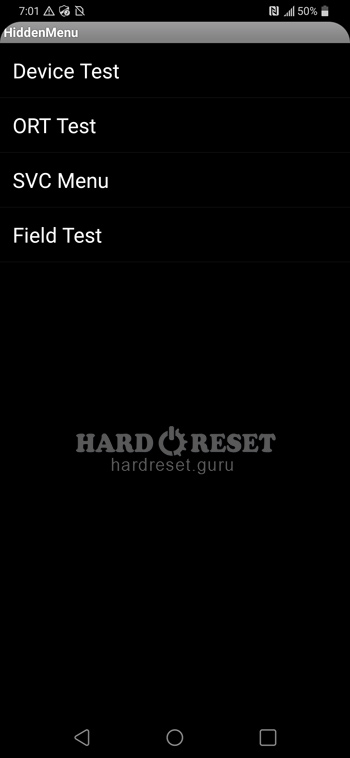
- El segundo código es: *#*#4636#*#*
Con este código, puede ver toda la información sobre su teléfono, como: información de la batería, estadísticas del usuario o información de Wifi.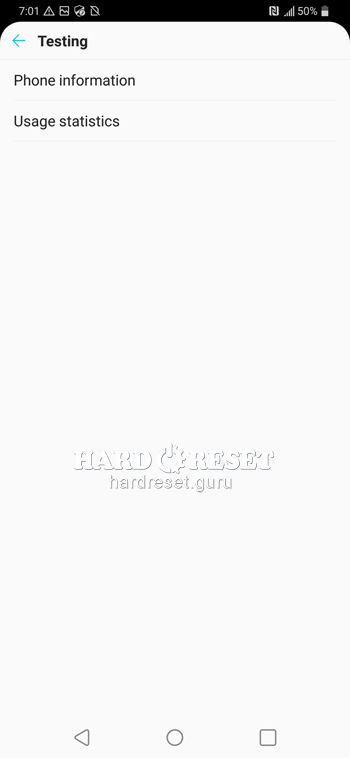
- El tercer código es: *#*#225#*#*
Con este código, puede ver toda la información sobre el calendario.
- El cuarto código es: *#06#
Con este código, puede verificar su iMei.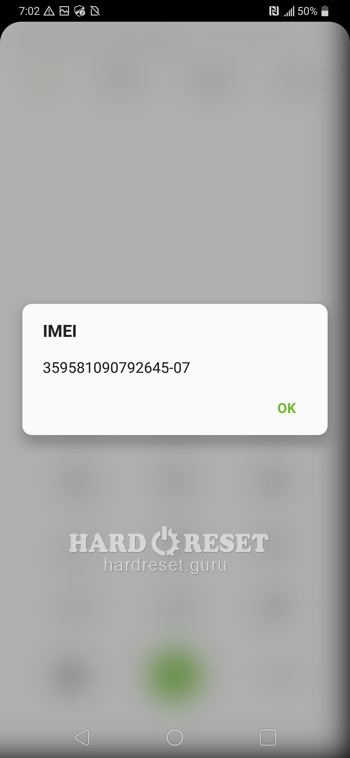
- El quinto código es: *#*#426#*#*
Con este código, puede encontrar toda la información sobre el servicio de Google play.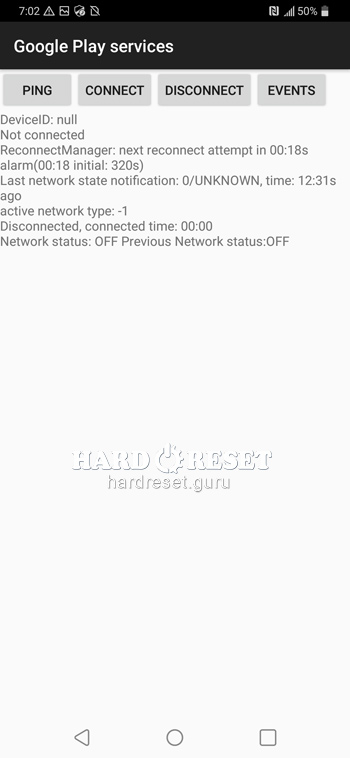
¿Cómo Instalar el Firmware Oficial en LG V40 ThinQ?
- Debe tener las siguientes aplicaciones en su PC para flashear su teléfono:
LG UP 1.14
LG UP 1.16
UPPERCUT
LG Drivers - Inicie la última versión de LG Up.
- El dispositivo debe estar apagado.

- Mantenga presionado el botón de Subir Volumen y conecte su teléfono a PC mediante un cable USB.
- Suelte la tecla de Subir Volumen cuando aparezca «Modo de descarga» en la pantalla.
- Luego abra UPPERCUT y haga clic en «Actualizar».
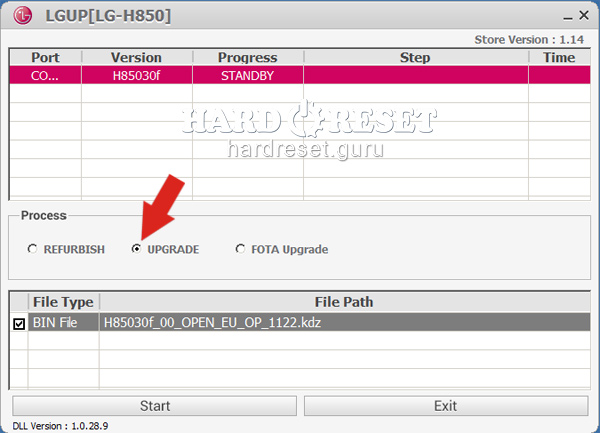
- Elija su archivo de KDZ .
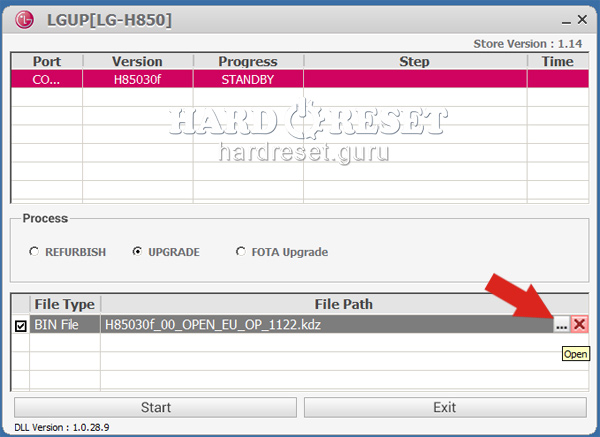
- Haga clic en la tecla de Comenzar.
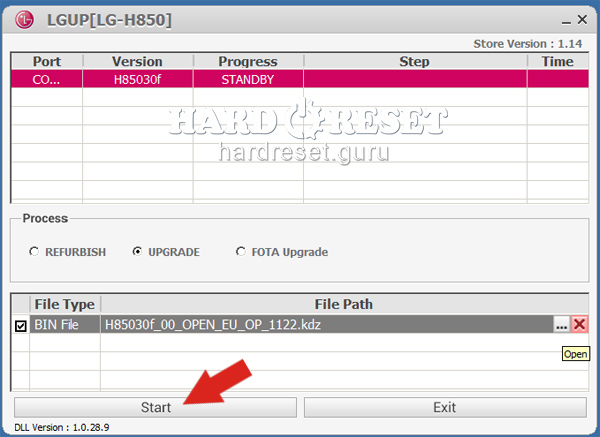
- !Excelente! Ha instalado la última actualización de Firmware Oficial.
¿Cómo hacer una captura de pantalla en LG V40 ThinQ?
- El dispositivo debe estar encendido.
- Si desea capturar su pantalla, mantenga presionados la tecla de Encendido y el botón de Bajar Volumen.

- ¡Excelente! Ha hecho una captura de pantalla.

0Los comentarios